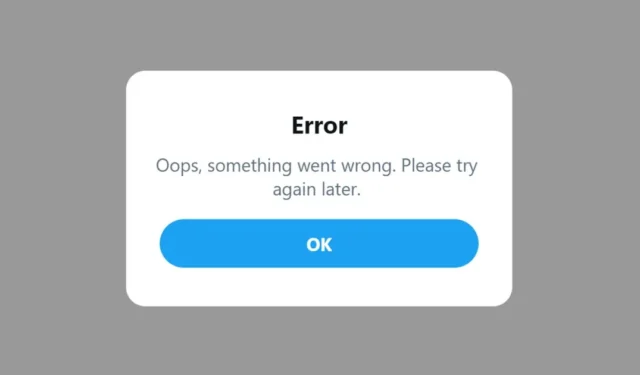
Twitter er et flott nettsted for sosialisering og kontakt med likesinnede; nylig introduserte den mange nye funksjoner. Mens Twitter er rik på funksjoner, må plattformen fokusere på én del: stabilitet.
Twitter møter ofte serverbrudd og mange andre problemer. Når nettstedet har problemer, kan det vise deg: «Beklager, noe gikk galt. Vennligst prøv igjen senere» feilmelding.
Feilmeldingen kan dukke opp fra ingensteds og forstyrre Twitter-opplevelsen din. Du kan se dette når du prøver å sjekke retweets, kommentarer osv. Det kan også vises mens du deler en Tweet.
Så, hvis du er en aktiv Twitter-bruker frustrert over «Beklager, noe gikk galt. Vennligst prøv igjen senere feilmelding, fortsett å lese artikkelen. Nedenfor diskuterte vi alle mulige årsaker og trinnene for å løse feilen.
Hvorfor «Noe gikk galt. Vennligst prøv igjen senere» vises på Twitter?
«Noe gikk galt»-feil-meldingen kan vises av ulike årsaker på Twitter. Nedenfor har vi listet opp noen hovedårsaker til feilmeldingen.
- Internettet ditt fungerer ikke eller er ustabilt.
- Bruk av VPN eller proxy-tjenester.
- Twitter står overfor et serverbrudd.
- Ødelagt nettleser eller App Cache.
- Feil installasjonsdata for Twitter-appen
Rett opp Twitters «Noe gikk galt»-feilmelding
Siden problemet er ukjent, må vi stole på grunnleggende feilsøkingstips for å fikse «Noe gikk galt» på Twitter. Her er hva du kan gjøre.
1. Sjekk om Internett fungerer
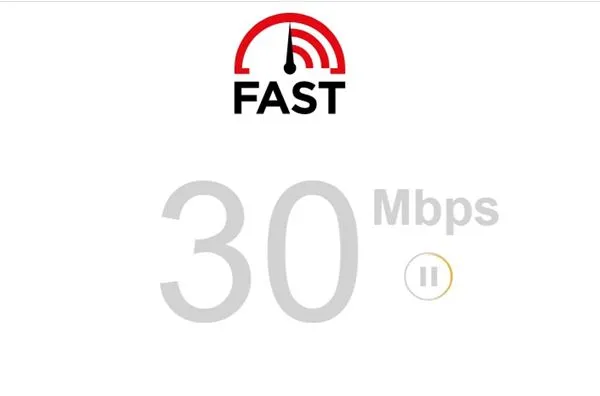
Hvis du prøver å sjekke en spesifikk tweets kommentarer, men stadig får «Beklager, noe gikk galt. Vennligst prøv igjen senere» feilmelding; du må sjekke internettforbindelsen din.
Siden Twitter er en sosial nettverksplattform, kan den ikke fungere uten en aktiv internettforbindelse. Sjansen er stor for at internettforbindelsen din er ustabil, og derfor klarer Twitter ikke å laste inn kommentaren eller tweeten du vil se.
Så før du prøver andre metoder, sørg for å sjekke om Internett fungerer. Du kan også bytte mellom mobil- og WiFi-nettverk. Hvis internett fungerer, men du fortsatt ser den samme feilen, følg de neste metodene.
2. Oppdater websiden hardt
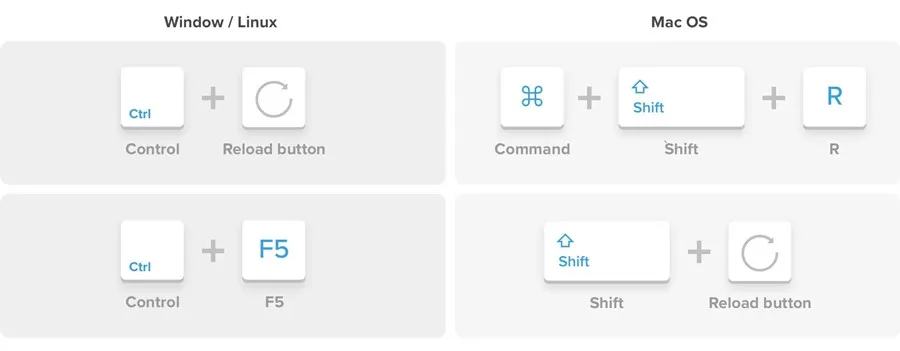
Hvis «Beklager, noe gikk galt. Vennligst prøv igjen senere» feilen vises bare i nettleseren din; du kan prøve å oppdatere nettsiden.
En hard oppdatering vil slette hurtigbufferen til et bestemt nettsted og bygge hurtigbufferdataene på nytt. Hvis det er cachen som er problemet, kan vanskelig oppdatere nettsiden løse det.
For å oppdatere Twitter-nettsiden på Chrome for datamaskiner, trykk på CTRL+F5-tasten på tastaturet. For Firefox trykker du på Shift + F5-tasten. Og for Microsoft Edge, trykk på CTRL + Shift + F5 tasten.
Hvis du står overfor problemet på Mac-en, trykk på Command + Shift + R-tasten for å oppdatere Chrome- og Firefox-nettleseren hardt.
3. Sjekk om Twitters servere er nede
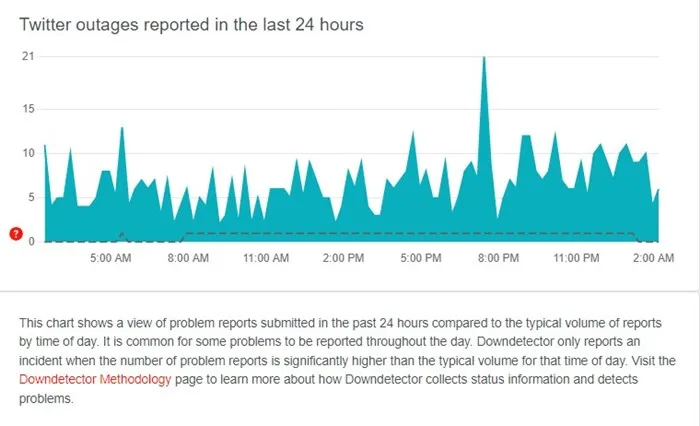
Hvis Internett fungerer og du har oppdatert nettsiden hardt, er det nest beste du kan gjøre å se etter Twitters serverbrudd.
Når serverne til Twitters er nede globalt, vil du møte problemer mens du bruker de fleste funksjonene. I tillegg til det vil du ikke kunne svare på tweetene dine eller sjekke mediefilene, videoer vil ikke spilles av, og du vil møte andre problemer.
Beklager, noe gikk galt. Vennligst prøv igjen senere» feilmelding vises når Twitter-serverne er nede. Du kan sjekke Twitter Server Status-siden ved downdetector for å bekrefte om Twitters servere er oppe.
Hvis serverne er nede for alle, kan du ikke gjøre noe. Det eneste alternativet er å vente tålmodig til serverne er gjenopprettet.
4. Sørg for at du ikke har nådd Twitter-hastighetsgrensen
Etter å ha blitt kjøpt opp av Elon Musk, har Twitter gjennomgått mange viktige endringer. Twitter eller X har nå en takstgrense for visning av innlegg.
Så hvis du plutselig får feilmeldingen «Noe gikk galt» på Twitter, kan det hende du har truffet den daglige Twitter-hastighetsgrensen.
Hvis Twitter-kontoen din har nådd satsgrensen, vil du fortsette å få feilmeldingen. Her er gjeldende takstgrenser på Twitter.
- 500 innlegg for nye ubekreftede kontoer.
- 1000 innlegg for ubekreftede kontoer.
- 10 000 innlegg for verifiserte kontoer.
Hvis du ikke kan se innleggene selv etter å ha ventet på en dag, må du se etter måter å omgå Twitter-takstgrensen .
5. Tving stopp Twitter-appen
Å tvinge Twitter-appen er en annen beste måte å håndtere feilen «Noe gikk galt» på Twitter-appen. Dette vil fjerne alle feil & feil som kan være i konflikt med appens funksjonalitet. Slik kan du tvinge til å stoppe Twitter-appen.
1. Trykk lenge på Twitter-appen på startskjermen & velg Appinfo.
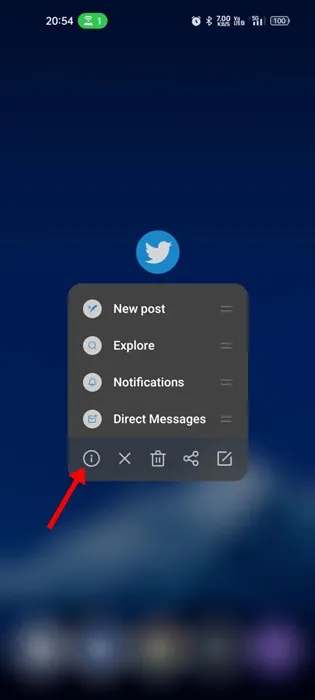
2. På App Info-skjermen trykker du på Tving stopp.
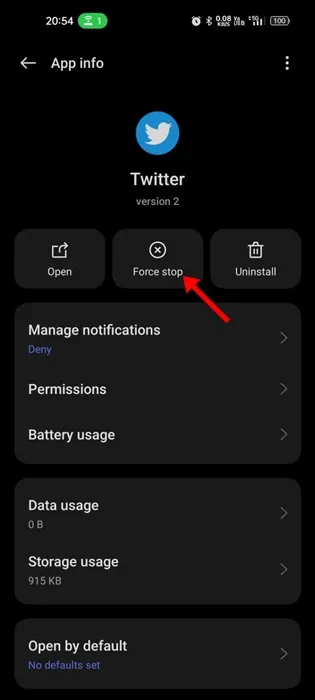
Det er det! Slik kan du tvinge til å stoppe Twitter-appen på Android-enheten.
6. Oppdater Twitter/X-appen
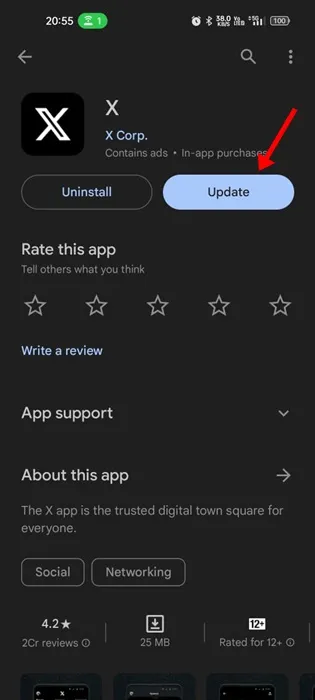
Mange brukere har hevdet å løse «Noe gikk galt»-feilen på Twitter bare ved å oppdatere appen. Det ble funnet en feil i de eldre versjonene av Twitter-appen som hindret brukere i å se innleggene eller medieinnholdet.
Så gå til Google Play Store eller Apple App Store og installer alle ventende oppdateringer som er tilgjengelige for Twitter-appen. Etter oppdateringen, bruk den; du vil ikke se feilskjermbildet lenger.
7. Tøm Twitter App Cache
Feilmeldingen «Oops, Something Went Wrong» er mer tydelig på en Twitter-mobilapp enn nettversjonen. Du kan prøve å tømme appbufferen hvis du ser feilen mens du bruker Twitter-mobilappen. Slik tømmer du Twitter-appbufferen.
1. Først av alt, trykk lenge på Twitter Android-appen og velg Appinfo.
2. På App Info-skjermen velger du Lagringsbruk.
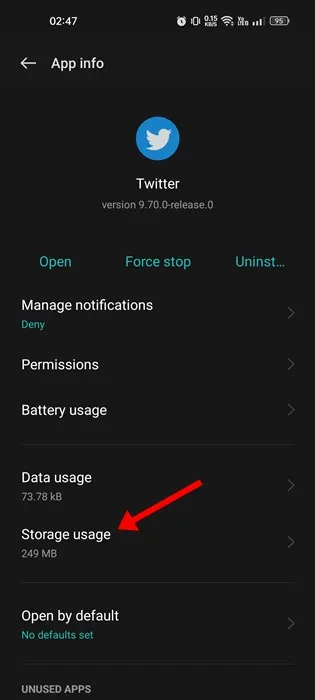
3. På skjermbildet Lagringsbruk trykker du på Tøm buffer-knappen.
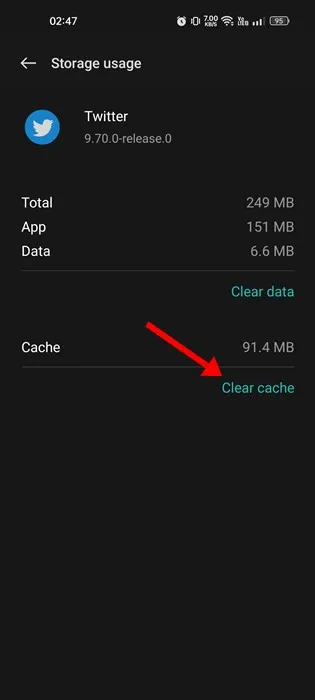
Det er det! Dette vil tømme Twitter-appbufferen. På iOS må du avinstallere Twitter-appen og installere den på nytt fra Apple App Store.
8. Slå av VPN/Proxy-tjenestene
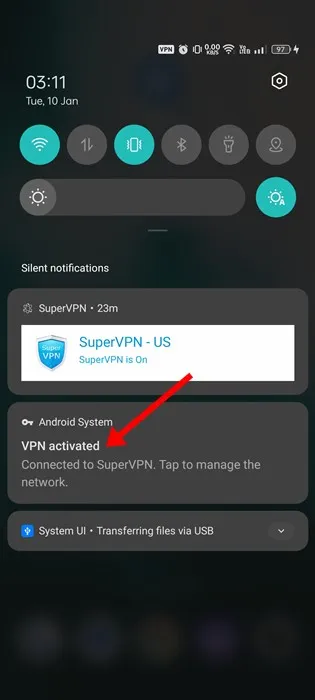
Når du bruker VPN- eller proxy-tjenester, prøver Twitter-appen din å koble til en annen server langt fra din faktiske plassering.
Problemet er at denne prosessen forlenger tilkoblingstiden og skaper mange problemer. Når VPN/proxyen ikke klarer å koble seg til Twitters servere, «Oops, noe gikk galt. Vennligst prøv igjen senere» feilmelding vises.
Så hvis ingenting har løst feilen ennå, og du bruker en VPN/Proxy-tjeneste, deaktiver den og sjekk. Mange brukere har hevdet å fikse «Noe gikk galt»-feilen på Twitter bare ved å slå av VPN/Proxy-appen.
Og hvordan fikse det
Dette er muligens de beste og fungerende måtene å fikse «Noe gikk galt». Vennligst prøv igjen senere» feil på Twitter. Gi oss beskjed hvis du trenger mer hjelp til å løse Twitter-feilene i kommentarene. Også, hvis artikkelen hjalp deg, del den med vennene dine.




Legg att eit svar